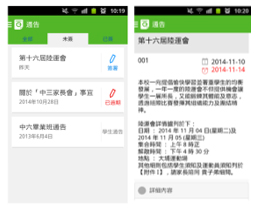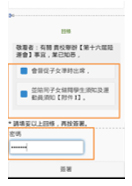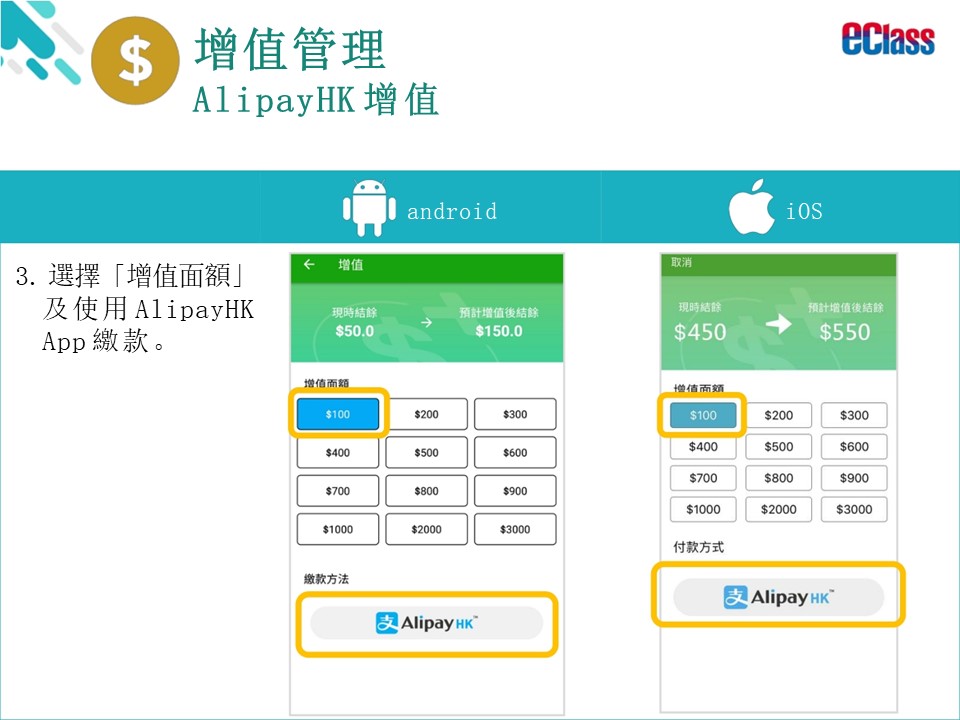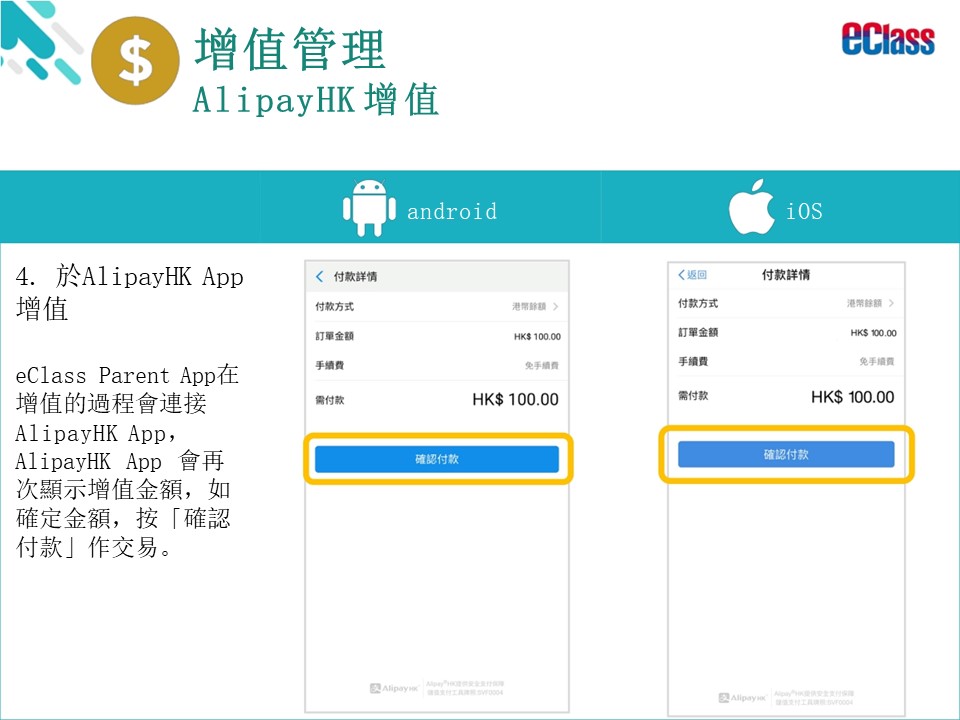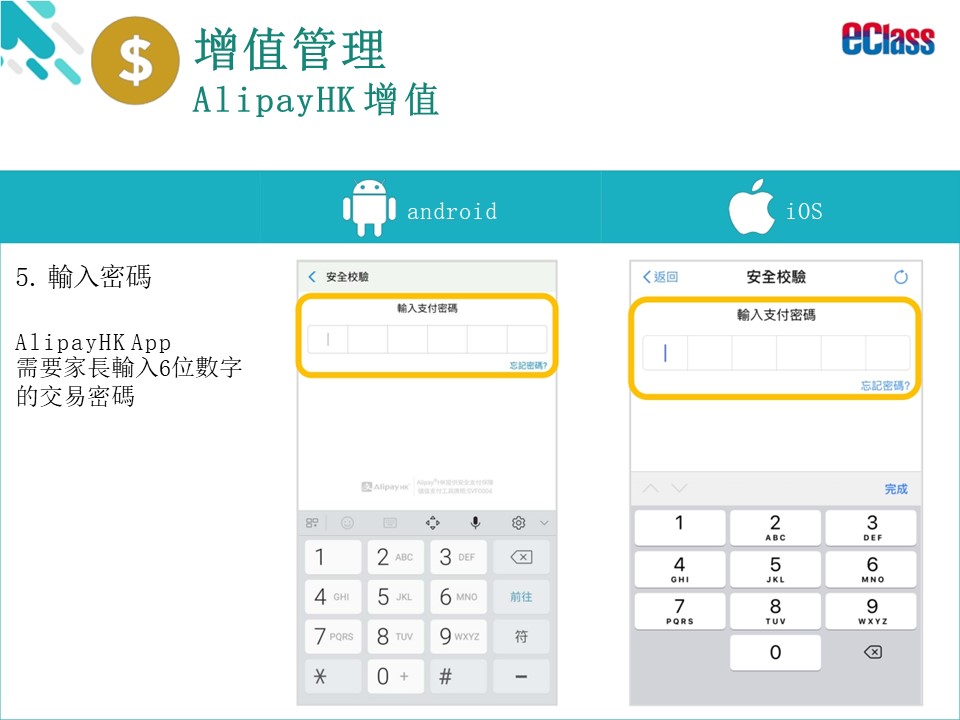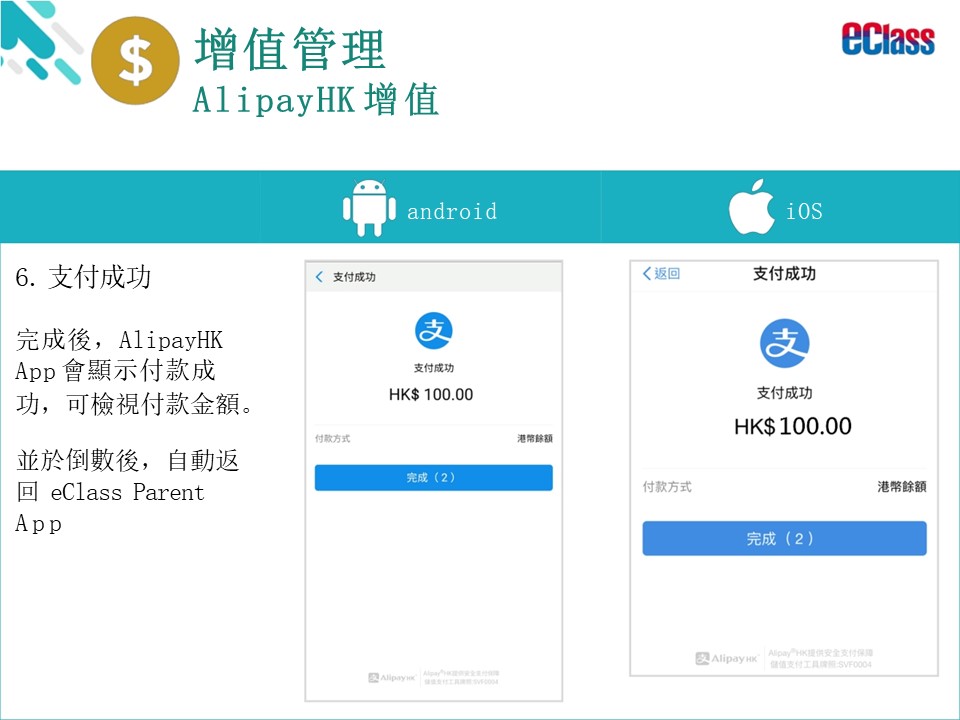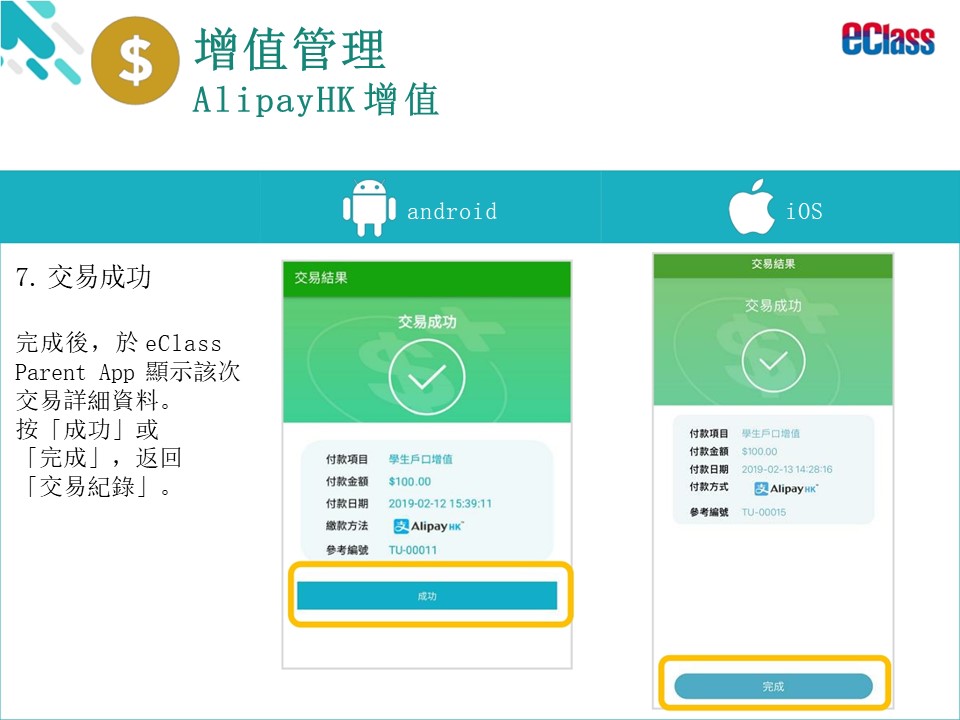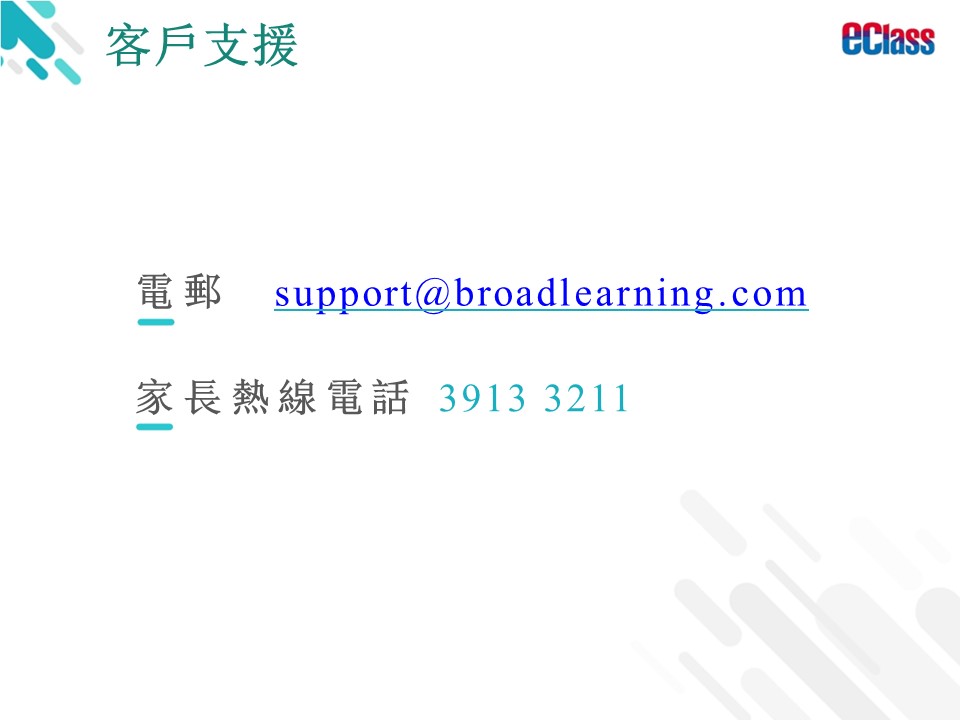- 管理與組織
- 資訊組
目標
01. 完善學校網絡系統、電腦設備及雲端化,建設良好的資訊校園環境以支援學與教;
02. 管理學校的內聯網、各類學校行政管理系統及網上學習平台(Teams),提升學校行政工作、加強與家長溝通途徑及學與教的效率;
03. 統籌學校持分者問卷調查及學生情意及社交評估,以收集各持分者的意見及需要,改善學校政策。
04. 管理學校網頁、Facebook專頁及統整小學概覽內容,讓外界人士認識本校。
05. 四至六年級推行「BYOD自攜裝置計劃」,擴闊學生電子學習範疇,並提升學與教效能。
本年計劃
關注事項
(一)優化學校行政架構,提升學校管理層對行政及科組的監察及賦權承責。
目標 | 策略/工作 |
1)資訊組利用「策劃—推行—評估」的自評循環,監察工作的推行情況及成效,藉此不斷自我完善及持續發展。 | (1)資訊組及各科通過專項(project-based)作為分工基礎,以栽培教師行政能力及增強各科組的職能和工作成效。 (2)繼續優化資訊組的行政架構、政策、指引及程序,完善自評機制。 (3)資訊組各成員繼續優化工作計劃,透過檢視、問卷調查、會議討論來監察計劃推行情況及資源運用,以評估工作成效。 |
2)優化資訊科技團隊,加強本組的專業知識和技能。 | (1)資訊組主管與組長及組員緊密溝通,加強對各組員工作的監察,有需要時提供適切的啟導和支援。另外,資訊組主管與組長及組員(包括TSS)定期進行IT支援小組會議,約兩星期一次,了解及跟進他們的工作進度。 (2)資訊組主管及組長按學校發展需要參與有關資訊科技的專業培訓,並鼓勵及推薦組員參加相關的工作坊或講座,以提升本組成員的專業知識和技能。 |
(二)善用資訊科技及多元化教學策略,提升學與教效能。
目標 | 策略/工作 |
1)善用流動電腦裝置、電子學習平台及應用程式,提升不同的學習需要學生的學習動機。 | 「BYOD自攜裝置」計劃由四、五年級延伸至六年級,讓教師及學生運用流動電腦裝置、電子學習平台及應用程式,加強課堂的互動性,並提升學生的學習動機。 |
(三)善用資訊科技及多元化教學策略,提升學與教效能。
目標 | 策略/工作 |
1)在學習過程中,善用流動電腦裝置、電子學習平台及應用程式,提升學生的投入感。 | 四至六年級推行「BYOD自攜裝置」計劃,以加強課堂的互動性,從而提升學生的投入感。 |
2)推動媒體和資訊素養教育,提升持分者的資訊素養及投入感。 | 參加教育局訓育及輔導組舉辦「理智NET」校園嘉許計劃。在不同層面舉辦活動,當中包括培訓、講座等活動。透過活動持續推廣健康上網及提升網絡安全意識等。 |
3)繼續發展Microsoft電子學習平台。 | 於學期初期舉辦家長講座/工作坊,介紹使用MS Teams的方法。 |
本組發展
目標 | 策略/工作 |
1)完善學校電腦設備,建設良好的資訊校園環境。 | (1)定時檢視及整理資訊科技硬件資料,完善設備資料。 (2)因課室電腦設備部分已使用多年,操作效能已出現老化的現象,故計劃進行分步改善或更換。 |
2)管理學校網頁,展示學校的最新資訊及校慶訊息,讓持分者及外界人士知悉本校近況。 | (1)定時更新學校網頁資料,讓持分者及外界人士知悉本校的近況和最新發展。 (2)定時更新學校專頁(面書),讓持分者及外界人士知悉本校的近況和最新發展。 |
3)繼續發展Microsoft Teams電子學習平台。 | (1)定時整理師生的MS365戶口,並繼續發展MS Teams電子學習平台。定時舉辦工作坊,讓老師熟習MS Teams、Outlook及Onedrive的操作。 (2)於學期初期舉辦家長講座/工作坊,介紹使用MS Teams的方法。 (3)資訊科技科老師在開學初期在課堂中加入MS Teams、Outlook及Onedrive教學,以協助學生進行學習或重溫操作。 |
eClass parent App 使用簡介
(1) eClass Parent App功能包括:
|  |
(2) 支援系統:eClass Parent App支援Android、iPhone及WP智能手機,每個登入戶口最多可安裝5個流動裝置。 | |
(3)安裝方法:家長可以到App Store或Google Play下載 輸入學校中文名稱「合一堂學校」、家長戶口名稱及密碼,便能登入。 | |
(4)登入方法:
| |
(5)安裝支援:
| |
(6)在手機或平板電腦簽署電子通告方法:
全部:顯示所有通告。
|
|
(7)在手機或平板電腦查閱繳費紀錄方法:(Android)於目錄或(iOS)按右下方「更多」,選擇「繳費紀錄」。
| |
eClass 內聯網的使用簡介
(1) 網上查詢智能卡戶口結餘方法:
1.1請先進入本校內聯網,網址是https://eclass.hycs.edu.hk/templates/
1.2輸入學生「登入名稱」及「密碼」 (已貼在學生手冊P.15 之學生網上戶口資料內)。
1.3按「登入」。
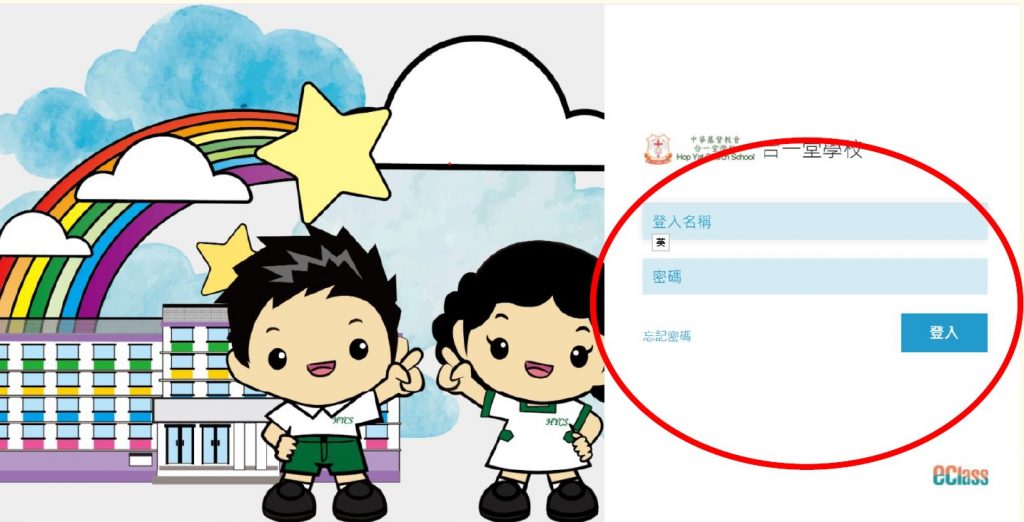
1.4 在「校園地帶」選擇「我的智能卡紀錄」。

1.5 可選擇 「戶口結存及紀錄 」/「繳費紀錄」/「增值紀錄」
1.6 家長便可了解有關戶口的結存、繳費及增值紀錄

(2) 在eClass網上平台簽閱電子通告方法:
2.1 用家長戶口登入eClass平台後,請到「校園地帶」中的「電子通告欄」。如下圖:
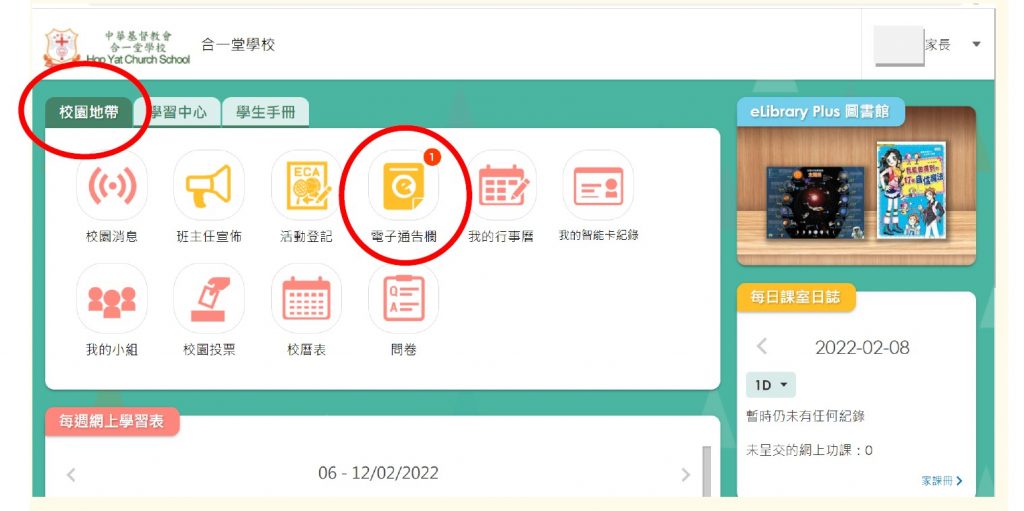
2.2按下未簽的通告,如下圖:

2.3家長了解通告內容後按「簽署」,再按「關閉視窗」即可。如下圖:

學生學習概覽eClass iPortfolio簡介
- 「學生學習概覽」能概括地展示學生在成長階段於全人發展方面所達至的成就和參與的活動,並讓他們在經驗過程中反思及建立目標。
- 它同時亦是一個展示學生個人特質及發展的撮要,可以作為全人發展的佐證。
- 家長可在系統中紀錄自行報名參與的校外活動、服務及其他於校內參與(非獲記優點及小功)的活動資料,有關校內成績表已顯示的資料,將由校方一併匯入及處理。
使用eClass iPortfolio系統的步驟:
1. 請經學校網頁或進入本校內聯網,網址是https://eclass.hycs.edu.hk/templates/
2. 輸入學生「登入名稱」及「密碼」 (已貼在學生手冊P.15 之學生網上戶口資料內)。
3. 按「登入」。

4. 在「校園地帶」選擇「iPortfolio」。
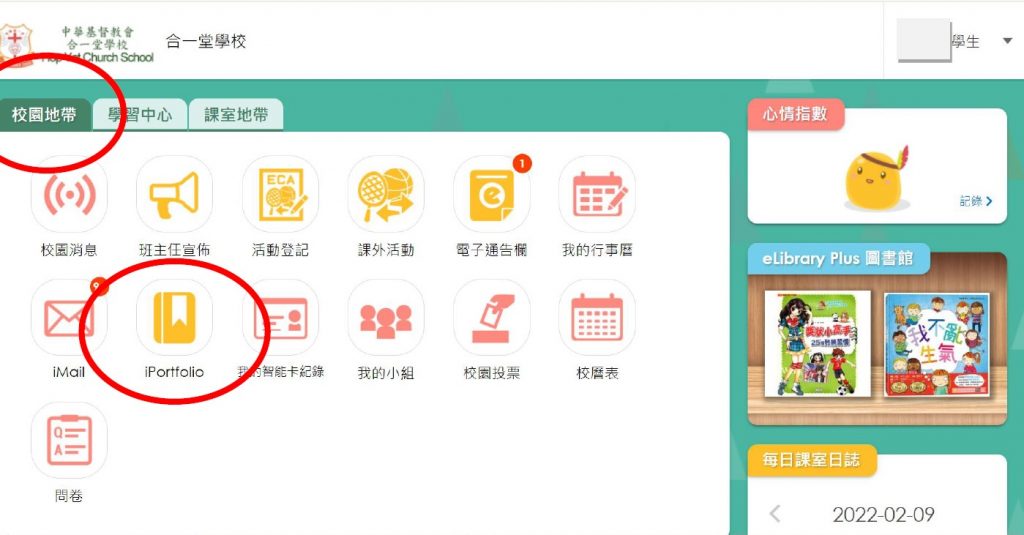
5. 按「學校檔案」。

6. 選擇「其他學習紀錄檔案」後,點選「新增」。
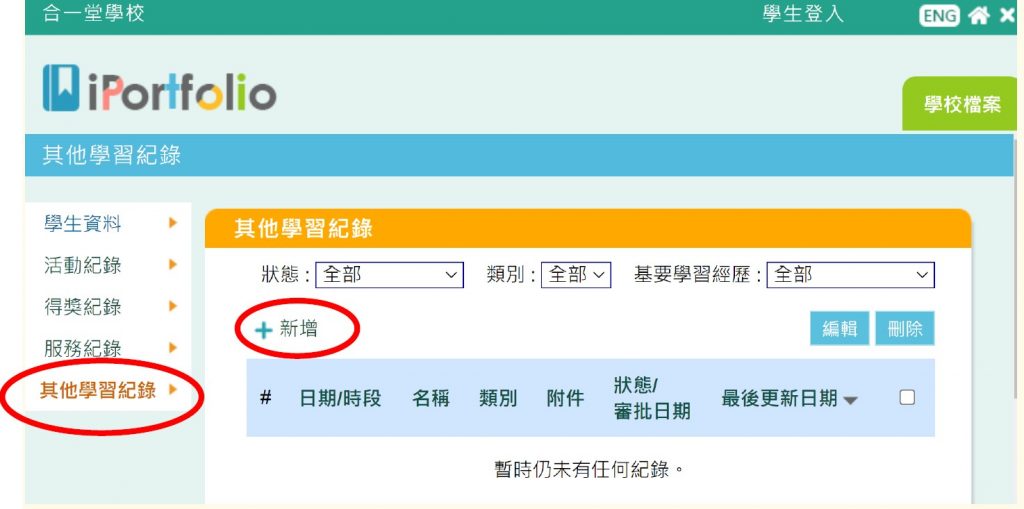

7. 輸入活動資料及上載「附件」。確認資料無誤後,點選「呈送」。
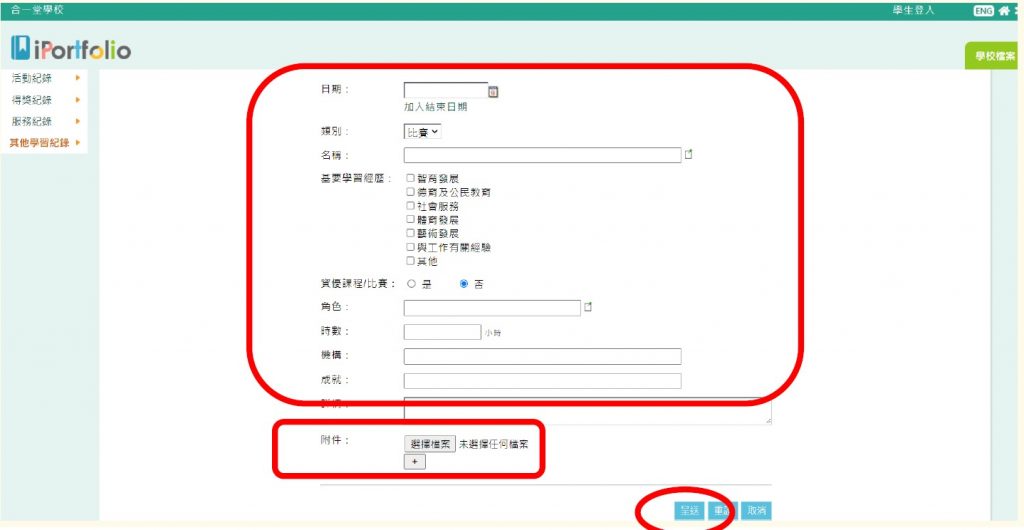
繳費系統簡介
AlipayHK App 增值方法
步驟1:開立PPS戶口 | 步驟2:登記賬單 | 步驟3:增值智能卡程序 |
請攜同提款卡或具備提款功能之信用卡,到PPS終端機或生活站,按指示開立PPS戶口。 | (1)致電18013 | (1) 致電18033 |
註: | 註: | 註: |

 進行簽署。
進行簽署。